如何在word中把自由图形的线条加粗
1、首先我们进入word后,进行页面的新建。
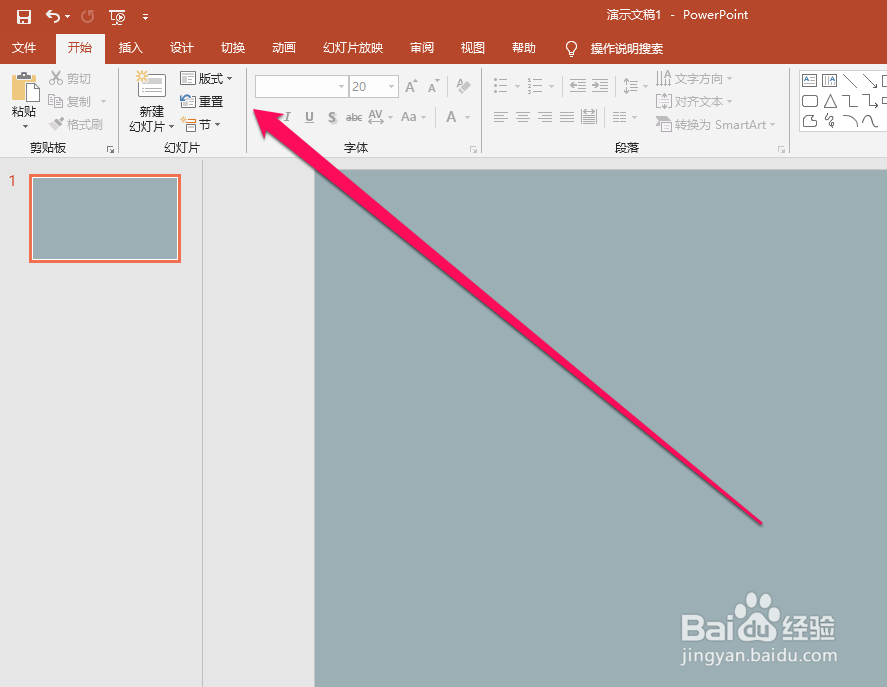
2、新建一个页面后,我们点击工具栏中的插入按钮。

3、点击插入的按钮后,我们进行点击形状的按钮。

4、在形状按钮的菜单中,我们进行选择自由的线。

5、然后我们使用自由的线,在word页面绘制一个自由的图形。
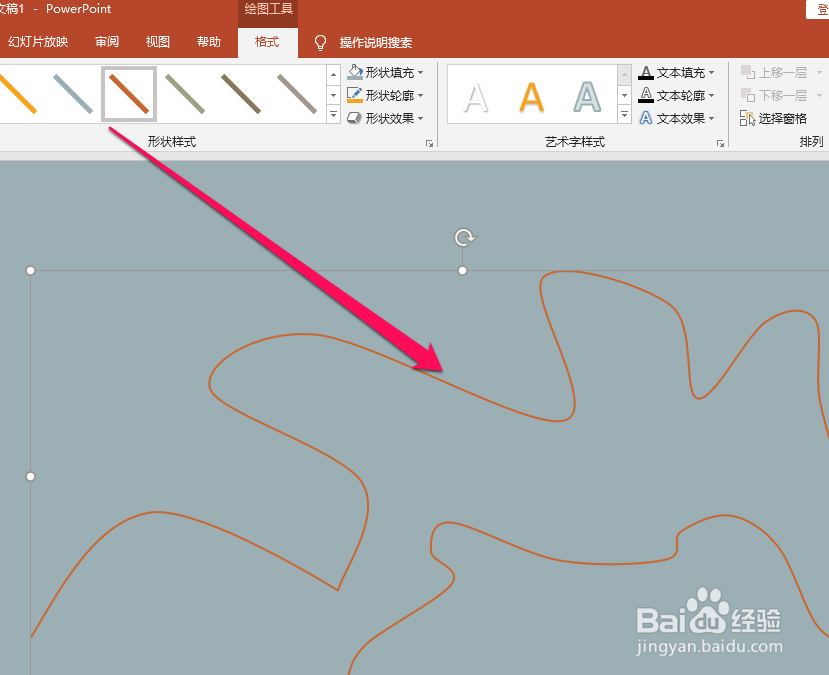
6、然后进行选择这个图形,使用右键进行点击这个图形。
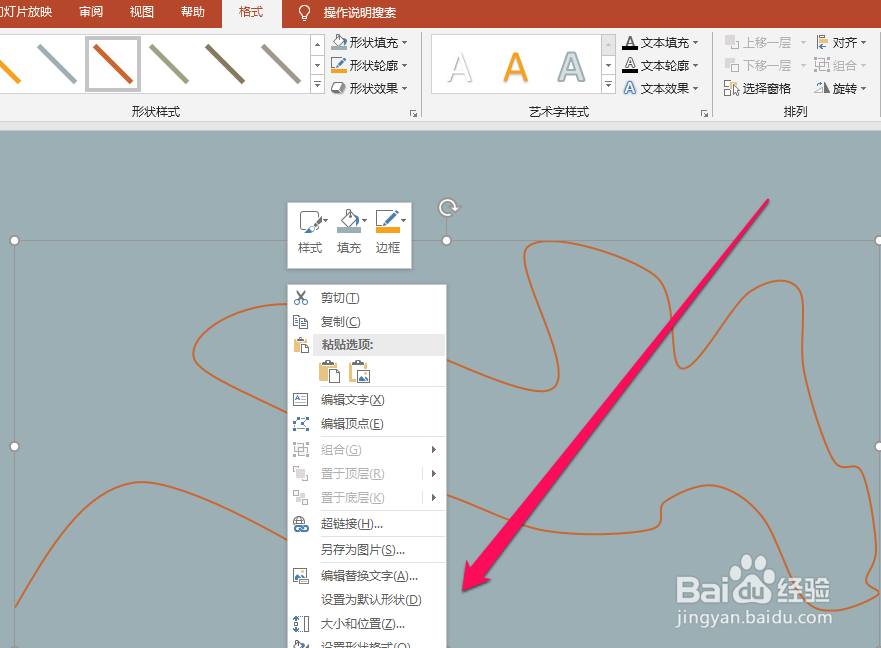
7、然后在右键的菜单中,点击设置图形的形状按钮。
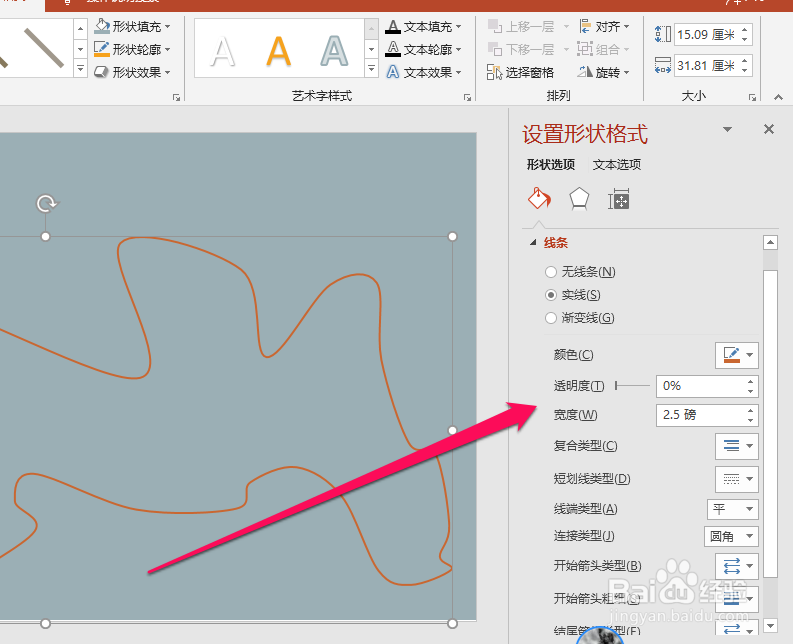
8、然后在设置形状的页面,点击线宽按钮。
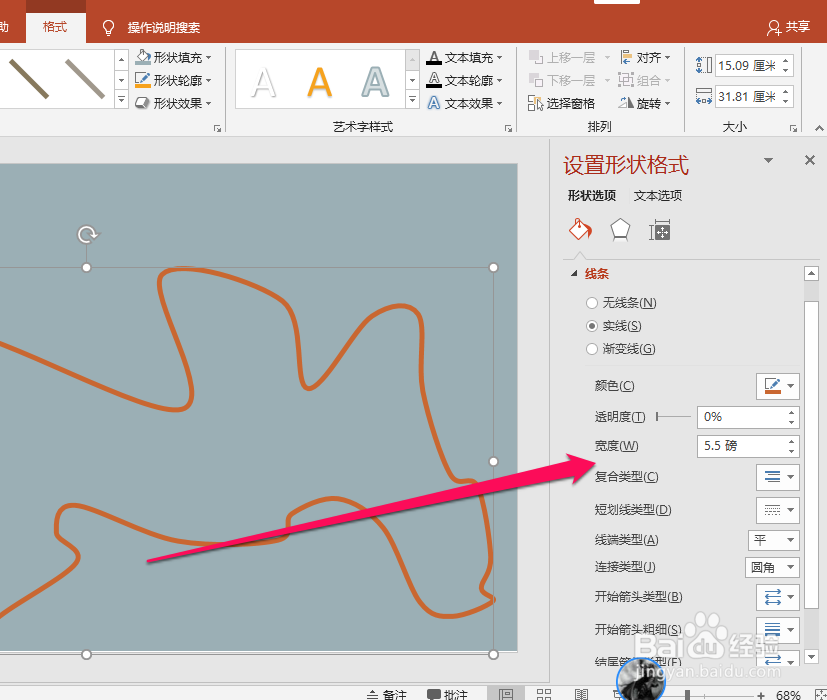
9、把线宽的磅数加多后,线条就变宽了。

声明:本网站引用、摘录或转载内容仅供网站访问者交流或参考,不代表本站立场,如存在版权或非法内容,请联系站长删除,联系邮箱:site.kefu@qq.com。
阅读量:173
阅读量:92
阅读量:38
阅读量:114
阅读量:107